הפעל או השבת את סביבת השחזור של Windows ב-Windows 10
כיצד להפעיל או להשבית את סביבת השחזור של Windows (WinRE) ב-Windows 10
סביבת השחזור של Windows (WinRE) היא קבוצה של כלים לפתרון בעיות הזמינים תחת אפשרויות הפעלה מתקדמות ב-Windows 10. כלים אלה שימושיים אם יש לך בעיה כלשהי שאינך יכול לתקן בסביבת Windows 10 הרגילה, לדוגמה, ייתכן שתצטרך להחליף או למחוק כמה קבצים בשימוש. זו באמת אלטרנטיבה טובה ל-DVD הניתן לאתחול או למקל USB.
פרסומת
כברירת מחדל, סביבת השחזור של Windows זמינה מהקופסה ב-Home, Pro, Enterprise ו-Education מהדורות של ווינדוס 10.
כך נראה מסך 'אפשרויות הפעלה מתקדמות' ב-Windows 10.

פריט ההמשך מאפשר לך לצאת מהמסך ולהפעיל את מערכת ההפעלה כרגיל.
הפריט "פתרון בעיות" כולל מספר כלים שימושיים, למשל. שורת פקודה, שחזור ואיפוס מערכת, תיקון אתחול ועוד.

סביבת השחזור של Windows כוללת את הכלים הבאים:
- שחזור אתחול אוטומטי. אם המערכת מזהה כשל באתחול במחשב שבו פועל Windows, המערכת נכשלת אוטומטית בכלי Windows RE בדיסק.
- תיקון אוטומטי. כלי התיקון האוטומטי עושה אוטומציה של משימות אבחון ותיקון נפוצות עבור התקנות של מערכת הפעלה שאינן ניתנות לאתחול.
- שחזור תמונת מערכת.
- שחזור מערכת.
- שורת פקודה.
- היכולת ל התאם אישית את הגדרות האתחול.
- זה עשוי לכלול גם כלי תמיכה ושחזור מותאמים אישית מבית OEM.
אם יש לך סיבה להשבית את WinRE, למשל. אתה רוצה למנוע מבני משפחתך שימוש מקרי בכלי זה, הנה כיצד ניתן לעשות זאת.
כדי לבדוק את מצב סביבת השחזור של Windows ב-Windows 10,
- פתח חדש שורת הפקודה כמנהל.
- הקלד או העתק-הדבק את הפקודה הבאה:
reagentc /infoולחץ על מקש Enter כדי לבצע זאת. - ראה את הערך ליד מצב Windows RE קַו. צריך לומר גם מופעל אוֹ נָכֶה.

כדי להשבית את סביבת השחזור של Windows ב-Windows 10,
- פתח חדש שורת הפקודה כמנהל.
- הקלד או העתק-הדבק את הפקודה הבאה:
reagentc /disableולחץ על מקש Enter כדי לבצע זאת.
- פעולה זו תשבית את WinRE.
הנה איך להפעיל אותו מחדש.
כדי להפעיל את סביבת השחזור של Windows ב-Windows 10,
- פתח חדש שורת הפקודה כמנהל.
- הקלד או העתק-הדבק את הפקודה הבאה:
reagentc /enableולחץ על מקש Enter כדי לבצע זאת.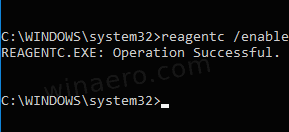
- זה יאפשר את WinRE ב-Windows 10.
אתה גמור!
מאמרים מעניינים:
- הוסף תפריט ההקשר של אפשרויות הפעלה מתקדמות ב-Windows 10
- בצע קיצור דרך לאפשרויות הפעלה מתקדמות ב-Windows 10
- טיפ: אתחל את Windows 10 לאפשרויות הפעלה מתקדמות במהירות
- כיצד להפעיל תיקון אתחול באופן ידני ב-Windows 10
- פתח את אפשרויות הפעלה מתקדמות באופן אוטומטי ב-Windows 10
